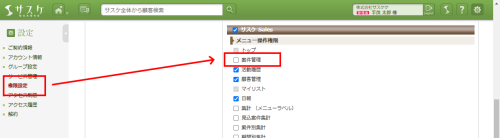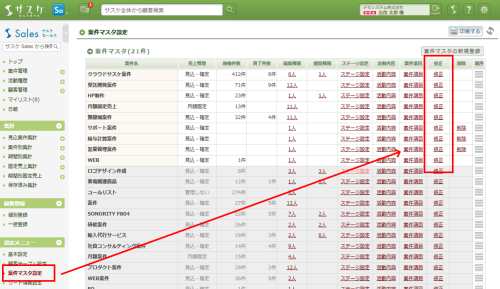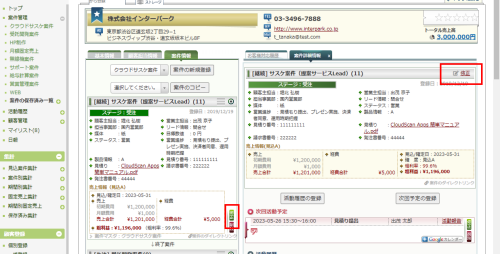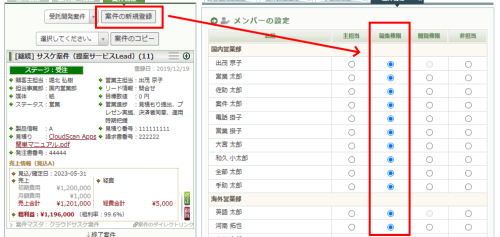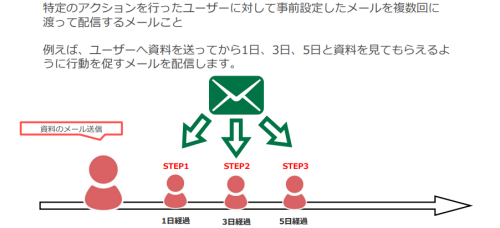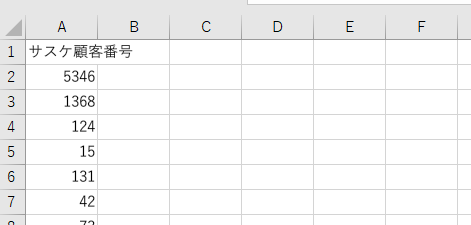案件が表示されないときは……
サスケSalesにて、案件が表示されない原因は幾つかの要因があります。
『案件管理』の権限が付与されてない
サスケの「権限設定」にて『案件管理』の権限が付与されてない場合、案件管理がそもそも表示されません。
権限設定につきましては、下記の記事もご参考ください。
『案件マスタ』にて権限が付与されてない
サスケSalesの「案件マスタ設定」にて『編集権限』もしくは『閲覧権限』が付与されていない場合、表示されません。
『編集権限』『閲覧権限』の違いについて
- 編集権限
企業に対して案件の追加や修正・削除などが行えます。 - 閲覧権限
企業に対して案件の追加や修正・削除が行えません。活動履歴などを残すことは可能です。
顧客へ登録済みの案件に対して権限が付与されてない
顧客へ登録された案件が『編集権限』もしくは『閲覧権限』が付与されていない場合、表示されません。
なお、本作業は1つ1つ対応する必要性があります。
一括で権限を付与できないか?
1つ1つの設定が大変な場合は一括で設定することも可能です。下記の記事をご参考ください。
1つも編集権限を持ってないケース
特殊なケースですが、該当ユーザーが案件内で1つも編集権限がない場合、表示されないケースもあります。
この作業を行うことで、該当案件リスト内の案件が表示されるようになります。
なお、1つ1つの案件マスタ毎に設定する必要性があります。